Как узнать свой логин в интернете?
Главная / Компьютеры и Интернет / Как узнать свой логин в интернете?
21.07.2015 Компьютеры и Интернет 3 комментария
Достаточно распространенная ситуация: вдруг вам зачем-то понадобился логин и пароль вашего подключения к интернет-провайдеру.
Обычно он указывается в договоре на предоставление услуги подключения к интернету. Но вот незадача: логин и пароль вы не помните, а договор не можете найти. Есть ли выход из этой ситуации?
Как узнать логин и пароль от своего интернета?
Как узнать логин и пароль от интернета Ростелеком?
Как узнать свой логин в Скайпе?
Как узнать свой логин в Одноклассниках?
Как узнать свой логин ВКонтакте?
Как узнать свой логин, если забыл?
Как узнать логин и пароль от своего интернета?
Самый простой способ узнать логин и пароль от своего интернета – позвонить в абонентский отдел вашего провайдера. По фамилии и адресу они могут дать эту информацию.
Еще один способ – воспользоваться одной из программ для восстановления паролей. Например, эту операцию превосходно выполняют распространенные программы Windows Password Recovery или Multi Password Recovery.
Как узнать логин и пароль от интернета Ростелеком?
Логин и пароль от интернета Ростелеком прошиваются в вашем ADSL модеме, поэтому обычные программы для восстановления паролей в этом случае работать не будут.
У вас только два варианта, как восстановить пароль от интернета Ростелеком:
1. Позвонить в колл-центр Ростелекома 8-800-10-00-800, это круглосуточный бесплатный номер. Оператор попросит вас назвать ФИО человека, на которого оформлен договор, и некоторые другие личные данные для проверки, после чего сообщит нужные данные.
2. С паспортом лично явиться в офис Ростелекома.
Как узнать свой логин в Скайпе?
Логин в Скайпе – это набор букв и значков, который вы указывали при регистрации в программе. Он требуется только в одном случае – при включении Скайпа, когда необходимо ввести логин и пароль.
Во время общения с собеседниками программа указывает не логин, а ваше имя, однако поиск и распознавание контактов осуществляется по логину, а не по имени. Если вы хотите связаться с кем-то по Скайпу, этот человек должен знать ваш логин.
Даже если вы забыли логин или где-то записали, а затем потеряли, узнать его очень легко. Для этого достаточно посмотреть в верхний левый угол, где ваш логин отображен рядом со значком Скайпа.
Если же вы забыли логин и не можете войти в Скайп, придется обращаться за помощью к друзьям, чтобы они поискали его в своих контактах.
Как узнать свой логин в Одноклассниках?
Логин, или ID, в сети Одноклассники необходим для пополнения счета через платежные терминалы. Чтобы его узнать, просто нажмите кнопку «Пополнить счет» под вашим фото. Если же вы не можете зайти на сайт, так как не помните логин – здесь все гораздо проще.
Чтобы его узнать, просто нажмите кнопку «Пополнить счет» под вашим фото. Если же вы не можете зайти на сайт, так как не помните логин – здесь все гораздо проще.
Для входа, как правило, используется адрес электронной почты или номер телефона, указанные во время регистрации.
Как узнать свой логин ВКонтакте?
Для регистрации аккаунта социальная сеть ВКонтакте, как и большинство других, использует электронный почтовый адрес пользователя и номер телефона. Они и служат логинами для входа на сайт – в соответствующем окошке вы вводите не свое имя или фамилию, а e-mail или телефонный номер.
Если же вам необходимо узнать свой ID ВКонтакте, просто зайдите на свою страничку и скопируйте последние семь цифр в адресной строке. Эти цифры и есть ваш уникальный логин.
Как узнать свой логин, если забыл?
При регистрации на любом сайте, в социальной сети или на другом ресурсе, помимо логина и пароля пользователь указывает свой электронный адрес.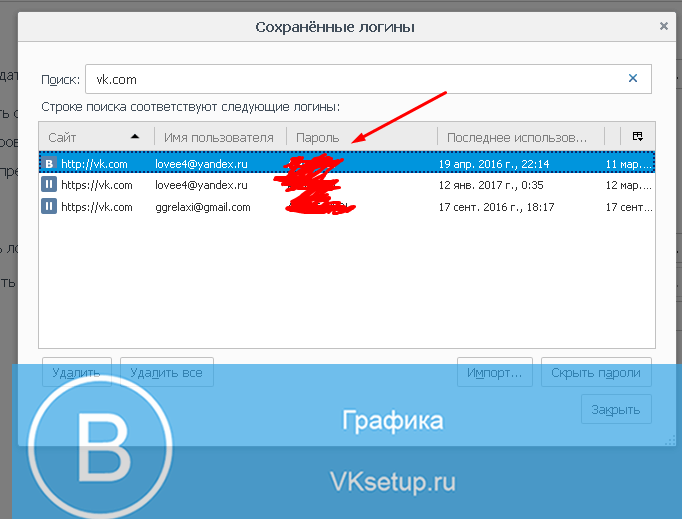 Если вы пользуетесь одним и тем же адресом, восстановить логин и пароль не составит труда – для этого, как правило, предусмотрена специальная процедура.
Если вы пользуетесь одним и тем же адресом, восстановить логин и пароль не составит труда – для этого, как правило, предусмотрена специальная процедура.
В том случае, если утерян логин от электронной почты, для восстановления придется просить друзей поискать его в своих контактах. Не теряйте свои логины и пароли, заведите специальный блокнот, где записывайте их – и тогда вам не придется сожалеть об утраченном аккаунте или потерянной информации.
Как узнать свой логин в Скайпе, а также найти чужой
В этой инструкции будет рассказано про два момента связанного с логином Skype: если вы забыли свой логин, а также, если вам надо найти логин человека по известным вам данным (ФИО и т.д.). Я расскажу некоторые мелочи, которая помогут понять, как узнать свой логин в скайпе.
В статье буду рассказывать способы от самого лёгкого до более сложного и поэтому вы должны начать читать сначала статьи, чтобы вы не отнимали много времени на прочтение этой информации.
Если вы заходите в Skype автоматически
Если вам надо узнать логин от Скайпа, когда он загружается автоматически при включении вашего компьютера, то вам не потребуется много времени, чтобы узнать свой логин.
Итак, Skype загрузился, открываете его и нажимаете на область слева, где указываете свой статус. Справа появится информация вашей учетной записи и в самой верхней строке будет указан ваш логин.
Если Скайп не загружается автоматически, например, на домашнем компьютере, то можете воспользоваться другим компьютером, где он включается автоматически. Это конечно при условии, если вы пользуетесь несколькими устройствами, где установлен Скайп.
Находим логин на компьютере
Этот способ подходит для тех пользователей, которые уже заходили в свой Skype с компьютера или ноутбука. Итак, если у вас есть устройство, через которое вы уже заходили в скайп, то откройте компьютер и зайдите в C:\Users\Александр\AppData\Roaming\Skype. В этой папке вы найдете папку, имя которой является вашим логином.
Эту папку можно также открыть другим способом: «Пуск» — «Выполнить» — введите %APPDATA%\Skype и нажмите Enter.
При ситуации, когда вы переустановили Windows или же нет доступа к этому компьютеру, то данный способ для вас будет бесполезным, поэтому переходите к следующему.
Логин пишется в письме при восстановлении пароля
Если программное обеспечение скайпа еще не скачано и не установлено на ваш компьютер, вам придется перейти на официальный сайт скайпа. Тут ссылка на сайт. Про то как установить Skype я рассказывал в статье: «Установка Skype». Чтобы узнать свой собственный, но ранее забытый логин в скайпе, нужно нажать « Войти» (находится вверху справа на официальном сайте), далее один раз нажать левую кнопочку мыши по ссылке под названием «Забыли свой логин Skype».
Вы также можете использовать учетные записи от Facebook и учетную запись Microsoft для входа в свою учетную запись.
Далее вводите свою почту, которую указывали при регистрации учетной записи Skype и нажимаете кнопку «Отправить».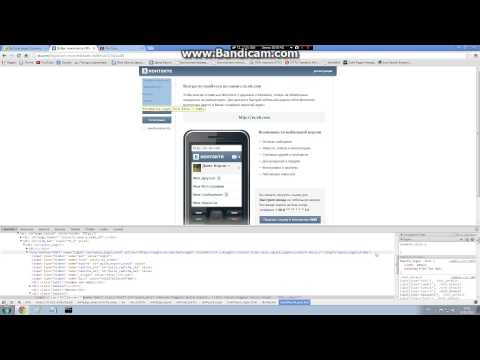 На прикрепленный к вашему логину в скайпе электронный адрес (то есть e-mail) будет автоматически отправлено письмо, содержащее все дальнейшие инструкции, необходимые для восстановления ранее забытого логина.
На прикрепленный к вашему логину в скайпе электронный адрес (то есть e-mail) будет автоматически отправлено письмо, содержащее все дальнейшие инструкции, необходимые для восстановления ранее забытого логина.
Чтобы успешно завершить восстановления забытого логина в скайпе, вам надо зайти в свой почтовый ящик и продолжить восстановление пароля. После перехода по ссылке, в браузере откроется страница, на которой будет указан ранее забытый вами логин в скайпе. Эта процедура обычно используется для восстановления пароля, но как вы видите, можно с помощью неё также узнать свой логин в Skype.
Фильтр писем
Если вы используете, например, программу Mozilla Thunderbird или сервис, в котором можно произвести фильтр писем, то можно попробовать найти письма, которые приходили от поддержки Skype.
Если вы еще не используете клиентские программы для работы с почтой, то рекомендую перейти по ссылке и ознакомиться с настройками и плюсами таких программ: «Установка и настройка почтовой программы Mozilla Thunderbird». Сейчас я приведу пример, как можно сделать фильтр по словам. Например, нам надо найти письма, в которых есть слово Skype, тем самым найдем старые письма, в которых возможно написан ваш логин.
Сейчас я приведу пример, как можно сделать фильтр по словам. Например, нам надо найти письма, в которых есть слово Skype, тем самым найдем старые письма, в которых возможно написан ваш логин.
Итак, выбираете слева вашу почту (если их несколько), далее вверху справа введите «skype». На изображении ниже вы можете видеть, что программа отфильтровала письма и нашла несколько писем, где есть слово Skype.
Теперь надо зайти в эти письма и посмотреть их содержания. Ниже я показал вам скриншот, в котором написан логин моего скайпа. Когда то я делал восстановление пароля, это сообщение было выслано после всей процедуры.
Вывод: если вы делали восстановление пароля, то возможно в вашей почте есть сообщение, в котором можно увидеть логин от скайпа.
Про восстановление пароля я рассказывал в статье: «Что делать, если забыл пароль от Skype».
Служба поддержки Skype для того чтобы узнать свой логин
Выше было описано, как узнать свой логин в скайпе, а также найти пользователя в системе Skype.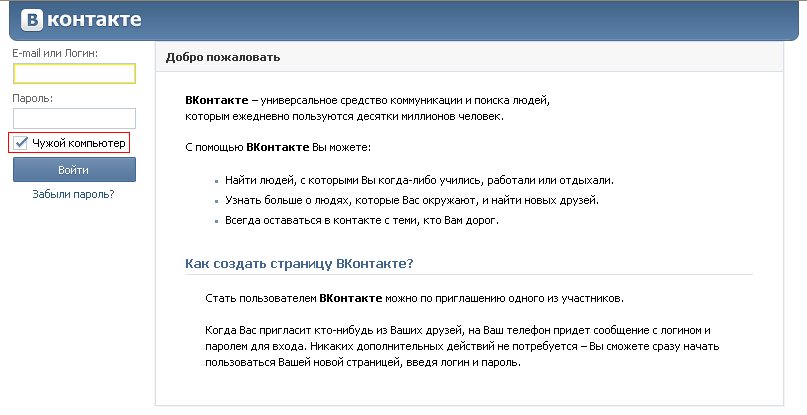 Но если это вам не помогло, то воспользуйтесь этим разделом статьи. На официальном сайте есть список ресурсов, на которые вы можете обратиться для выяснения какой – либо проблемы. Важно понять, что это не волшебная палочка и может потребоваться время, чтобы вам помогли.
Но если это вам не помогло, то воспользуйтесь этим разделом статьи. На официальном сайте есть список ресурсов, на которые вы можете обратиться для выяснения какой – либо проблемы. Важно понять, что это не волшебная палочка и может потребоваться время, чтобы вам помогли.
Вот: https://support.skype.com/ru/faq/FA1170/kak-svazat-sa-s-otdelom-obsluzivania-klientov-skype
И еще:
https://support.skype.com/ru/faq/FA109/a-ne-mogu-vojti-v-skype
Есть один неприятный момент – интерфейс сайта будет на английском языке. Но если вам нужен старый логин, который вы не можете вспомнить, то думаю, что эта проблемка не будет для вас стеной в ее решении.
Поиск логина нужного человека
Чтобы дополнить статью я вкратце расскажу, как узнать логин в скайпе человека по поиску. Этот способ вы также можете использовать, когда забыли свой собственный логин в скайпе! Прежде всего, скачайте программу и установите ее на свой компьютер. Ссылка на статью про установку Skype есть чуть выше.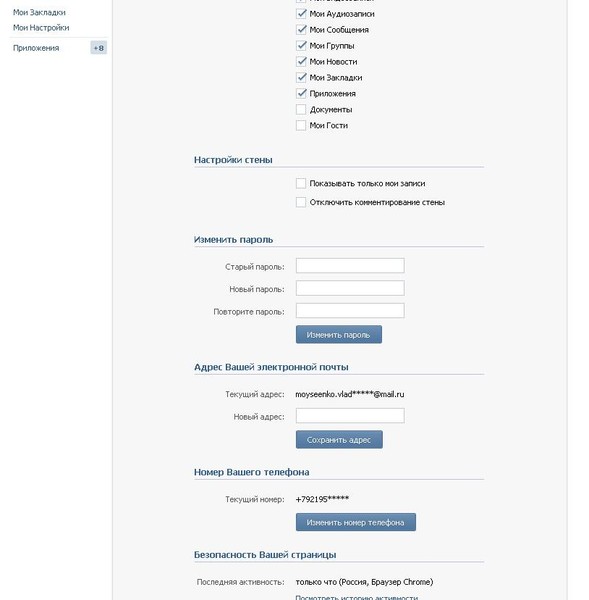
После установки программы зайдите в скайп, введя свой пароль и логин. Слева вы увидите окошко с контактами (все имеющиеся контакты распределены на 2 группы: контакты и последние). Чуть выше колонок с контактами можно найти поисковую строку с изображением небольшой лупы и названием «Поиск». Вот сюда вы должны вводить известную информацию о человеке, которого собираетесь найти в системе Skype.
Перед началом поиска нажмите на кнопку человечка с плюсом и в строку поиска напечатайте ФИО и/или электронный адрес искомого вами человека.
Как только нашли логин в скайпе нужного человека, нажмите на него левой кнопкой мыши и справа кликните «Добавить в список контактов». Более подробно о поиске контактов в системе Skype я рассказывал в : «Поиск пользователя в Skype».
Общие вопросы по управлению учетными записями — Портал клиентов Red Hat
Содержание
Как создать идентификатор входа в Red Hat?
Когда я пытаюсь создать новый идентификатор для входа, я получаю сообщение «Указанный логин недоступен». Почему это?
Почему это?
Как изменить название компании в моей учетной записи?
Как сбросить пароль, связанный с моим идентификатором входа?
Почему я не получил электронное письмо для сброса пароля или электронное письмо, содержащее мой идентификатор для входа?
Как изменить адрес электронной почты в моей учетной записи?
Я не могу подтвердить свой адрес электронной почты для своей учетной записи/я не получил электронное письмо с подтверждением.
Я получил уведомление о выполнении заказа, но не получил письма о создании входа в систему, почему?
Если я не знаю или забыл свой идентификатор входа в систему, как я могу его получить?
Почему я получаю сообщение о неверном имени пользователя или пароле при попытке войти на портал для клиентов?
Могу ли я изменить свой идентификатор входа в систему?
Могу ли я удалить свой идентификатор входа в систему?
Можно ли перенести/объединить идентификатор входа в другую учетную запись или связать ее с другой учетной записью?
Можно ли перенести идентификаторы входа в систему, обращения в службу поддержки и системные профили в другую учетную запись?
Я получаю сообщение «Неверный логин или пароль»
Могу ли я управлять несколькими учетными записями с 1 логином?
Могу ли я заставить пользователя просматривать/управлять только определенными подписками?
Могу ли я использовать один и тот же адрес электронной почты для нескольких логинов?
Как я могу Я проверяю, подтвержден ли мой адрес электронной почты?
У меня есть собственный идентификатор входа в систему, и я хочу связать его с существующей учетной записью моей организации.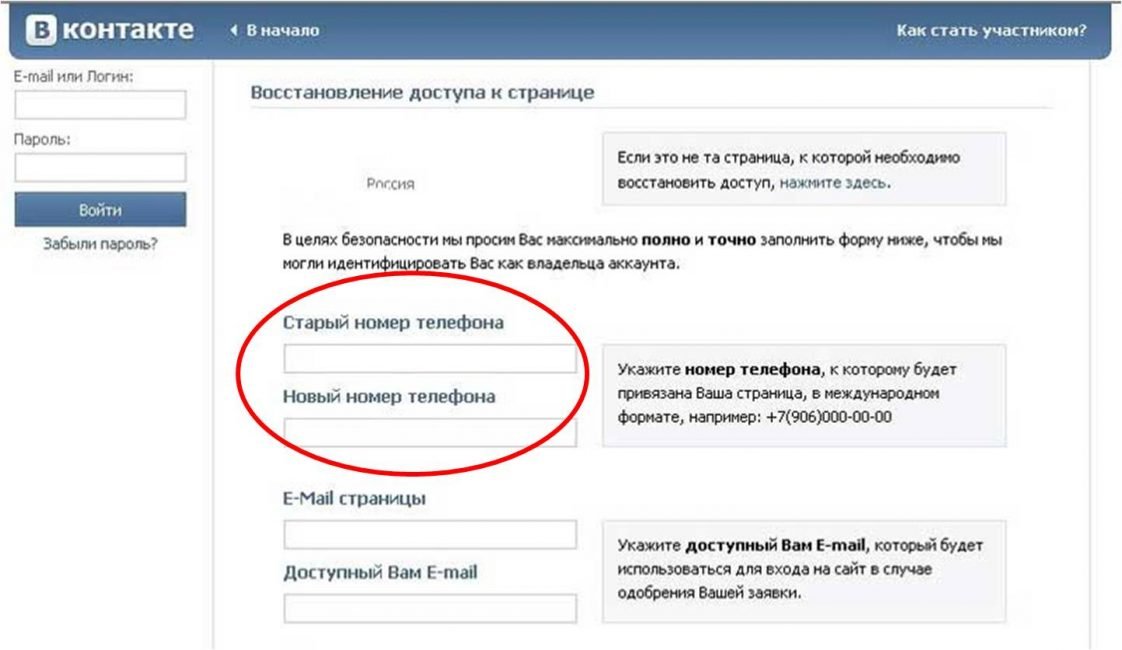 Как мне это сделать?
Как мне это сделать?
Как узнать, кто является администратором моей организации?
Все администраторы организации моей учетной записи покинули компанию. Как мы можем взять на себя учетную запись и ввести нового администратора организации?
Могу ли я изменить тип учетной записи с личного на корпоративный или наоборот?
Как я могу проверить, является ли мой тип учетной записи «Личным» или «Корпоративным»?
Я вижу, что моя учетная запись приостановлена при экспорте. Что мне делать?
Я создал идентификатор для входа, но как проверить номер своей учетной записи? / Почему мой логин не имеет номера счета?
Я хотел бы, чтобы подрядчик или поставщик аутсорсинга управлял моими подписками. Как мне это сделать?
Могу ли я изменить название компании моей учетной записи на имя подрядчика или поставщика аутсорсинга?
Я отключил уведомления об ошибках, но я все еще получаю уведомления об ошибках. Почему я все еще получаю сообщения об ошибках по электронной почте?
Я получаю маркетинговые письма от Red Hat.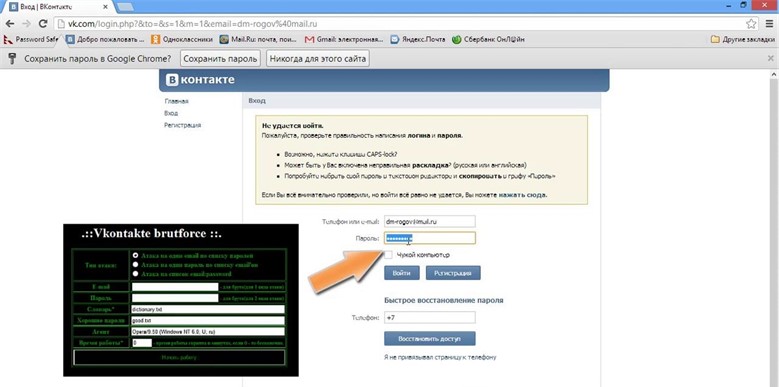 Как я могу изменить настройки или отказаться от подписки?
Как я могу изменить настройки или отказаться от подписки?
Как создать идентификатор входа в Red Hat?
Если вы хотите присоединиться к существующей учетной записи, обратитесь к администратору организации.
Чтобы присоединиться к существующей учетной записи Red Hat, администратор организации должен выполнить одну из следующих процедур.
1. Создайте идентификатор входа от имени пользователя под существующей учетной записью, выполните следующие действия.
2. Отправьте пользователю электронное письмо с приглашением и позвольте пользователю создать идентификатор входа. Для этого выполните следующие действия.
Если вы хотите создать новый идентификатор входа отдельно от существующей учетной записи, выполните следующие действия:
1. Перейдите на портал клиентов Red Hat
2. Нажмите «Регистрация»
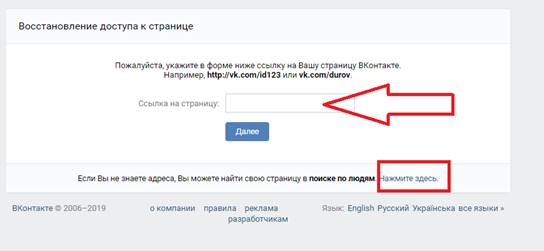 0041
0041 4. Выберите тип учетной записи
* Корпоративный
— выберите Корпоративный, если используете учетную запись для организации или бизнеса.
— Корпоративная учетная запись Red Hat позволяет группе пользователей в вашей организации централизованно совершать покупки или администрировать системы.
— Чтобы присоединиться к Red Hat Partner Connect, тип учетной записи должен быть «Корпоративный».
— Нельзя добавить название компании/информацию для типа личной учетной записи
5. Выберите логин Red Hat
— Идентификатор для входа должен содержать не менее 5 и не более 45 символов (идентификатор входа НЕ чувствителен к регистру) .
— Идентификатор входа может быть буквенным или цифровым. Он также может содержать такие символы, как (-)(_)(.)(@)
— НЕ рекомендуется устанавливать электронную почту в качестве идентификатора входа, так как это может вызвать проблемы при сбросе логина/пароля, если один и тот же адрес электронной почты связан с несколькими учетными записями.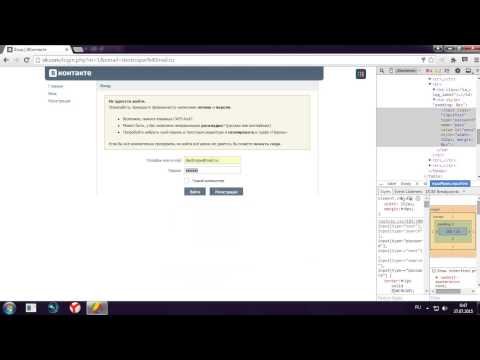 .
.
— ***Обратите внимание, что идентификатор входа нельзя изменить после создания. После удаления его нельзя использовать повторно. Его также нельзя перенести на другую учетную запись.***
6. Установить пароль
— Пароль должен содержать не менее 8 символов.
— Надежный пароль состоит из строчных и прописных букв, цифр и символа (пароль чувствителен к регистру)
7. Введите личные данные
— Неполные или неверные личные данные могут привести к блокировке экспорта идентификатора входа в систему
— Подтверждение по электронной почте будет отправлено на адрес электронной почты, указанный здесь
— Электронное письмо для сброса пароля будет отправлено на этот адрес.
8. Введите сведения о компании
— Название компании должно совпадать с названием конечного пользователя (фактического владельца подписки)
— Сторонние компании, работающие от имени конечного пользователя, не должны использовать свое собственное название компании, и теперь управлять несколькими клиентами под 1 аккаунтом. Вы должны подготовить каждую учетную запись (название компании) для каждого конечного пользователя.
Вы должны подготовить каждую учетную запись (название компании) для каждого конечного пользователя.
— Неполные или неверные данные адреса могут привести к тому, что идентификатор входа в систему будет приостановлен при экспорте
9. После того, как все необходимые данные будут заполнены, нажмите «СОЗДАТЬ МОЙ АККАУНТ», чтобы создать новый идентификатор для входа в систему
10. Если идентификатор для входа будет успешно создан, вы получите «Red Hat Login Email». Электронная почта для подтверждения»
11. Если вы получили сообщение об ошибке для подтверждения электронной почты, вы можете повторно отправить электронное письмо с подтверждением отсюда
Вернуться к началу
Когда я пытаюсь создать новый идентификатор входа, я получаю сообщение «The указанный логин недоступен». Почему это?
- Сообщение появляется, когда указанный идентификатор входа уже используется другим пользователем
- Укажите альтернативный идентификатор входа
Наверх
Как изменить название компании в моей учетной записи?
- Администратор организации должен обратиться в службу поддержки клиентов, чтобы сделать запрос на изменение названия компании.

Изменение названия компании может быть запрещено, если
Учетная запись, о которой идет речь, связана с несколькими другими учетными записями
Название компании «изменение на» не связано с текущей компанией
Ваша учетная запись является личной учетной записьюНа вашем клиентском портале могут отображаться два названия компаний.
Одно из них — официальное название компании, а второе — отображаемое название компании, которое вы можете использовать, например, для отображения в сертификатах подписки.
Это может быть полезно, если ваше юридическое название компании не написано латинскими буквами, а в сертификате подписки вы предпочитаете, например, чтобы оно было на английском языке.
Для получения дополнительной информации см. следующую статью или свяжитесь со службой поддержки для получения дополнительной информации.
- Вы можете сбросить свой текущий пароль на клиентском портале
- Войдите на клиентский портал
- Нажмите на аватар в правом верхнем углу
- В раскрывающемся меню выберите «Сведения об учетной записи».

- Нажмите Логин и пароль в меню слева
- Если вы не уверены в своем пароле, вы можете сбросить пароль здесь
Вам будет отправлено уведомление по электронной почте со ссылкой для сброса пароля.
Вернуться к началу
Почему я не получил электронное письмо для сброса пароля или электронное письмо, содержащее мой идентификатор для входа?
Вот наиболее распространенные причины этой проблемы:
— Письмо для сброса пароля попало в папку со спамом или нежелательной почтой.
— адрес электронной почты, используемый для отправки запроса, не является адресом электронной почты, связанным с каким-либо существующим идентификатором входа в систему. Если это так, вместо того, чтобы увидеть подтверждающее сообщение о том, что вам было отправлено электронное письмо для сброса пароля, вы будете перенаправлены обратно на страницу входа в систему 9.0035
Если вы вообще не получили электронное письмо, обратитесь в службу поддержки для получения дополнительной помощи.
Вернуться к началу
Как изменить адрес электронной почты в моей учетной записи?
Чтобы обновить адрес электронной почты в вашей учетной записи Red Hat, выполните следующие действия:
- Войдите на клиентский портал
- Нажмите ссылку «Сведения об учетной записи»
- Нажмите ссылку «Изменить», расположенную рядом с вашим текущим адресом электронной почты .
- Обновите свой адрес электронной почты в поле электронной почты и нажмите 9.0040 Сохранить
Когда вы получите подтверждение изменения по электронной почте, обязательно подтвердите его, используя ссылку в письме. Как только вы это сделаете, ваш адрес электронной почты будет немедленно обновлен.
Если вы не можете войти на клиентский портал , чтобы внести это изменение, администратор организации может сделать это за вас. Если вы единственный пользователь учетной записи, обратитесь за помощью в службу поддержки клиентов.
Вернуться к началу
Я не могу подтвердить свой адрес электронной почты для своей учетной записи/Я не получил электронное письмо с подтверждением.

- Если вы видите, что ваш адрес электронной почты для вашей учетной записи не был подтвержден, вы можете самостоятельно инициировать электронное письмо с подтверждением, перейдя на страницу вашей учетной записи Red Hat и нажав «Повторно отправить электронное письмо с подтверждением» слева.
- Если вы не получили электронное письмо, проверьте папки со спамом и нежелательной почтой.
- Если по какой-либо причине вы не можете подтвердить свой адрес электронной почты (например, отображается сообщение «Извините, либо вы уже подтвердили свой адрес электронной почты с помощью этой ссылки, либо это старая ссылка для подтверждения электронной почты»). браузере или очистите куки и кеш в вашем текущем браузере.
Вернуться к началу
Я получил уведомление о выполнении заказа, но не получил письма о создании входа в систему. Почему?
- В электронном письме о выполнении заказа говорится: «Если для этой учетной записи еще не создан логин, вы получите специальное электронное письмо для создания логина, которое позволит вам это сделать.
 Это электронное письмо — единственный способ создать логин, связанный с вашей учетной записью. Если вы не получили его в течение часа, обратитесь в службу поддержки по адресу access.redhat.com/customerservice» 9.0130
Это электронное письмо — единственный способ создать логин, связанный с вашей учетной записью. Если вы не получили его в течение часа, обратитесь в службу поддержки по адресу access.redhat.com/customerservice» 9.0130
Вернуться к началу
Если я не знаю или забыл свой идентификатор входа в систему, как я могу его получить?
- Если вы можете войти на портал для клиентов, используя свой адрес электронной почты, вы можете просмотреть свой идентификатор входа в систему, щелкнув аватар в правом верхнем углу, а затем увидеть свой идентификатор входа в правой части раскрывающегося меню
- Если вы не можете войти в свою учетную запись на клиентском портале, вы можете обратиться к администратору своей организации, чтобы получить ее, или обратиться за помощью в нашу службу поддержки клиентов.

- При обращении в службу поддержки сообщите как можно больше информации об учетной записи или подписках, необходимых для доступа
Вернуться к началу
Почему я получаю сообщение о неверном имени пользователя или пароле при попытке войти на портал для клиентов?
Если адрес электронной почты связан с несколькими идентификаторами входа и для этих идентификаторов входа установлен один и тот же пароль, вы больше не сможете войти с этим адресом электронной почты.
Когда вы пытаетесь войти в свою учетную запись с адресом электронной почты, и он показывает «неверный логин или пароль», попробуйте одно из следующих действий:
* Используйте фактический идентификатор для входа, а не адрес электронной почты
(если если вы не уверены в фактическом идентификаторе входа, см. раздел выше)
* Используйте отдельные пароли для каждого идентификатора входа, если вы хотите войти в систему, используя адрес электронной почты, чтобы комбинация входа (в данном случае адрес электронной почты) + пароль была уникальной.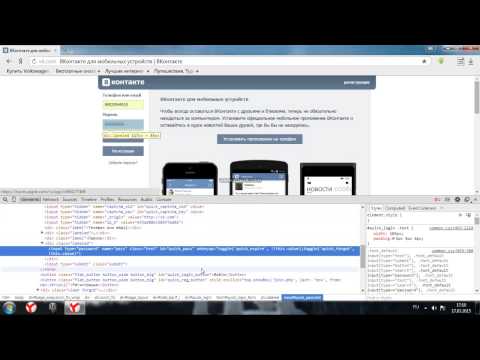
* В случае использования вашего идентификатора входа в систему, поскольку идентификаторы входа в систему уникальны, комбинация идентификатора входа и пароля будет уникальной, даже если для обеих учетных записей используется один и тот же пароль, однако всегда рекомендуется использовать разные пароли для разных идентификаторов входа. .
Вернуться к началу
Могу ли я изменить свой идентификатор входа в систему?
После того как вы или администратор вашей организации создали идентификатор входа в систему, вы не можете изменить его, перенести в другую учетную запись или повторно использовать после удаления.
Если вы являетесь администратором организации , вы можете создать для себя новый идентификатор входа с правами администратора, войти на портал клиентов с новым именем пользователя и деактивировать имя входа, которое вам больше не нужно. Если вы не являетесь администратором организации, обратитесь за помощью к администратору организации вашей учетной записи.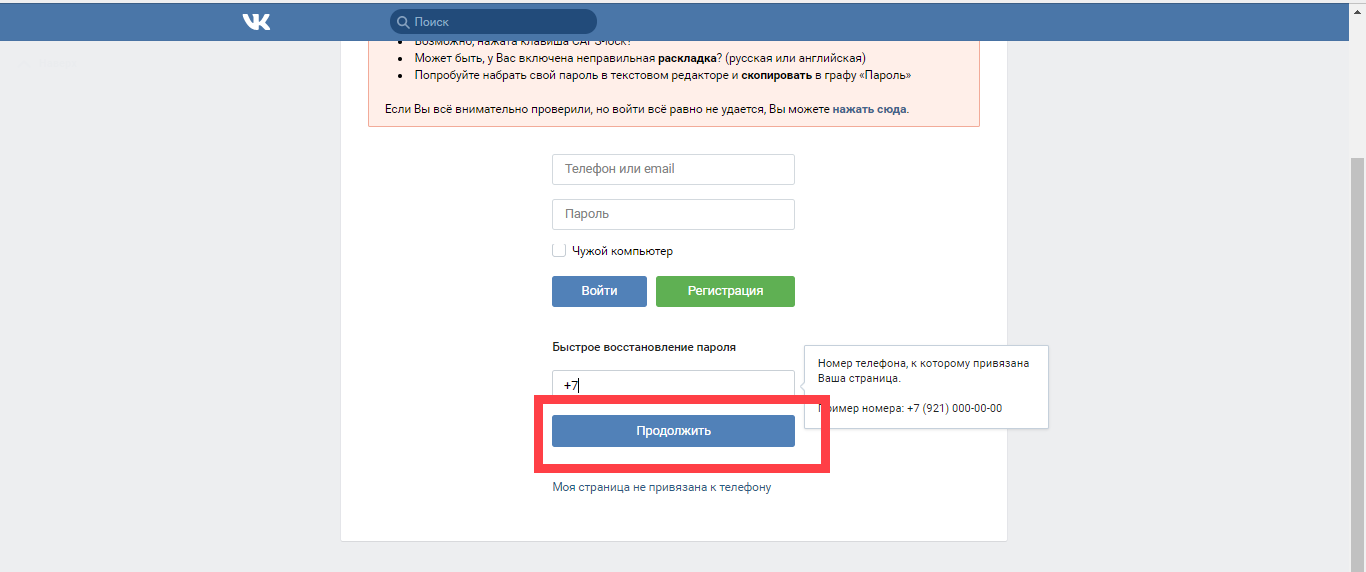
Наверх
Могу ли я удалить свой идентификатор входа в систему?
Для удаления определенного идентификатора входа:
Вы можете заполнить форму запроса персональных данных Red Hat
Кроме того, вы можете связаться с региональной службой поддержки клиентов по электронной почте, чтобы навсегда удалить свой идентификатор входа в систему с портала клиентов Red Hat.
Вы также должны заполнить приведенный ниже шаблон и поделиться им со службой поддержки клиентов;
Примечание для жителей Калифорнии. Согласно законодательству Калифорнии, жители обязаны отдельно подтвердить свое намерение подать запрос на удаление. Пожалуйста, ответьте на это сообщение и подтвердите свое согласие, чтобы продолжить выполнение этого запроса.
Я (укажите имя и фамилию), имеющий место жительства в…. (страна проживания и штат, если США) подтвердить, что я хочу безвозвратно удалить свой идентификатор входа «….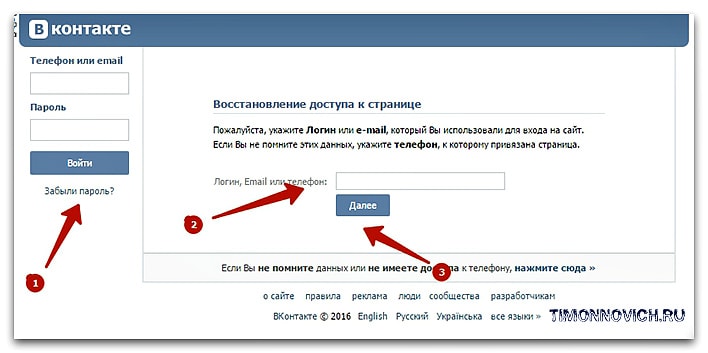 »’.
»’.
Мне известно, что указанный выше идентификатор входа нельзя восстановить или использовать повторно после его удаления.
- Чтобы деактивировать свой идентификатор входа в систему, обратитесь к администратору вашей организации. Если вы являетесь единственным пользователем учетной записи, обратитесь в службу поддержки для получения дополнительной помощи.
Вернуться к началу
Можно ли перенести/объединить или связать идентификатор входа в другую учетную запись?
- Идентификатор входа нельзя переместить в другую учетную запись и нельзя объединить
- Идентификатор входа не может быть связан с другой учетной записью
- Идентификатор входа также нельзя использовать повторно после удаления
Вернуться к началу
Можно ли перенести идентификаторы входа в систему, обращения в службу поддержки и системные профили в другую учетную запись?
- Идентификаторы входа, обращения в службу поддержки и системные профили не могут быть перенесены в другую учетную запись.

- Поскольку идентификаторы входа нельзя удалить для повторного использования, вам необходимо создать новый идентификатор входа для другой учетной записи.
- Для системных профилей удалите и заново зарегистрируйте систему с другой учетной записью. См. Отключение и отмена регистрации часть руководства по началу работы с Red Hat Subscription Management
Вернуться к началу
Почему я получаю сообщение о неверном имени пользователя или пароле при попытке войти на клиентский портал?
Если адрес электронной почты связан с несколькими идентификаторами входа и для этих идентификаторов входа установлен один и тот же пароль, вы больше не сможете войти с этим адресом электронной почты.
При попытке входа с адресом электронной почты отображается сообщение «Неверный логин или пароль».
- Пожалуйста, используйте действительный идентификатор входа
(Если вы не уверены в фактическом идентификаторе входа в систему, обратитесь в службу поддержки клиентов) - Используйте отдельные пароли для каждого идентификатора входа, если вы хотите войти в систему, используя электронную почту, чтобы комбинация логин (в данном случае адрес электронной почты) + пароль была уникальной.

- В случае имени пользователя, поскольку имена пользователей уникальны, комбинация логин + пароль будет уникальной, даже если в обеих учетных записях используется один и тот же пароль, но все же рекомендуется использовать разные пароли для разных учетных записей.
Наверх
Могу ли я управлять несколькими учетными записями с помощью 1 идентификатора входа?
- Идентификатор входа зависит от учетной записи, и 1 идентификатор входа может управлять только 1 учетной записью
- Если вам нужно управлять несколькими учетными записями, вам необходимо создать отдельные идентификаторы входа для каждой учетной записи
Вернуться к началу
Могу ли я разрешить пользователю просматривать/управлять только определенными подписками?
- Вы можете запретить пользователю просматривать/управлять никакими подписками в учетной записи, но невозможно запретить пользователю просматривать/управлять определенными подписками в учетной записи
Вернуться к началу
- Да, 1 адрес электронной почты может быть связан с несколькими идентификаторами входа.

- Однако, если вы установите адрес электронной почты в качестве идентификатора входа и этот адрес электронной почты связан с другими идентификаторами входа, это может создать некоторые проблемы при попытке сбросить пароль или попытаться войти в систему.
Мы рекомендуем вам установить идентификатор входа, отличный от самого адреса электронной почты. - Если вы не можете войти в систему из-за того, что у вас несколько идентификаторов входа, один из которых совпадает с вашим адресом электронной почты, используйте для входа приватное окно браузера или другой браузер в режиме инкогнито.
Вернуться к началу
Как проверить, подтвержден ли мой адрес электронной почты?
Если ваш адрес электронной почты подтвержден, вы не увидите сообщение «Ваш адрес электронной почты не подтвержден» на странице вашей учетной записи Red Hat.
Если ваш адрес электронной почты еще не подтвержден, вы увидите сообщение «Ваш адрес электронной почты не подтвержден» на странице вашей учетной записи Red Hat.

- Если вам нужна новая ссылка для подтверждения по электронной почте, вы можете повторно отправить ее с помощью ссылки «Повторно отправить подтверждение по электронной почте».
Вернуться к началу
У меня есть собственный идентификатор входа в систему, и я хочу связать его с существующей учетной записью моей организации. Как мне это сделать?
- Идентификатор входа нельзя переместить в другую учетную запись и нельзя использовать повторно после удаления идентификатора входа
- Невозможно связать созданный идентификатор входа в существующую учетную запись. Необходимо создать новый идентификатор входа.
- Идентификатор входа может быть связан только с определенной учетной записью, когда
- создан администратором организации или
- он был создан по ссылке в электронном письме с приглашением
- Обратитесь к администратору организации, чтобы отправить приглашение по электронной почте.
 Электронное письмо с приглашением содержит ссылку, по которой вы можете щелкнуть и создать новый идентификатор входа.
Электронное письмо с приглашением содержит ссылку, по которой вы можете щелкнуть и создать новый идентификатор входа. - Если вы не уверены в своей учетной записи организации или данных администратора, обратитесь в службу поддержки клиентов по номеру .
- Подробнее о том, как создавать пользователей и управлять ими, см. на этой странице
Вернуться к началу
Как узнать, кто является администратором моей организации?
- Возможно, вам потребуется связаться со службой поддержки для получения сведений об администраторе организации
- При отправке запроса укажите данные учетной записи или подписки
Вернуться к началу
Все администраторы организации моей учетной записи покинули компанию. Как мы можем взять на себя учетную запись и ввести нового администратора организации?
- Если все администраторы организации покинули компанию, вы можете обратиться в нашу службу поддержки клиентов, чтобы запросить статус нового администратора организации учетной записи
- Вы также можете связаться с нашей службой поддержки, когда нынешний администратор(ы) организации находится в длительном отпуске, а вашей компании нужен кто-то еще, чтобы управлять учетной записью в это время
Вернуться к началу
Могу ли я изменить тип учетной записи с личного на корпоративный или наоборот?
- Невозможно изменить тип учетной записи с личного на корпоративный или с корпоративного на личный
- Если вы создали идентификатор входа с неправильным типом учетной записи, вам необходимо создать новый идентификатор входа
Вернуться к началу
Как я могу проверить, какой у меня тип учетной записи: «Личный» или «Корпоративный»?
- Основное различие между «Личным» и «Корпоративным» аккаунтом заключается в наличии или отсутствии поля «Название компании»
- На странице «Личная информация» в Личном кабинете нет названия компании/отображаемого имени компании.

- Ниже представлена страница с личной информацией для каждого типа учетной записи
[Корпоративная учетная запись]
[Личный кабинет]
- Если вы не уверены, обратитесь в службу поддержки клиентов
Вернуться к началу
Я вижу, что моя учетная запись приостановлена при экспорте. Что мне делать?
- Если вы получили сообщение об удержании экспорта, см. следующие KCS для получения более подробной информации: Почему моя учетная запись находится на удержании экспорта?
Вернуться к началу
Я создал идентификатор для входа, но как я могу проверить номер своей учетной записи? / Почему мой логин не имеет номера счета?
- Вы можете проверить номер своего счета в верхней правой части клиентского портала.
- В качестве альтернативы, если щелкнуть аватар в верхней правой части клиентского портала, номер учетной записи и идентификатор входа будут отображаться как
. Номер счета
Номер счета - Только что созданному идентификатору входа в систему не будет присвоен номер учетной записи, пока подписка не будет активирована. Номер учетной записи будет автоматически присвоен после активации подписки под учетной записью.
- Если вы создали идентификатор входа на портале разработчиков Red Hat и у вас есть только бесплатная подписка Red Hat Developer, номер учетной записи не будет назначен автоматически.
- Если вам необходимо назначить номер учетной записи для вашего идентификатора входа, обратитесь в службу поддержки клиентов
Вернуться к началу
Я хотел бы иметь подрядчика или поставщика аутсорсинга для управления моими подписками. Как мне это сделать?
- Чтобы подрядчик или аутсорсинговый поставщик мог управлять подписками от вашего имени, вы можете либо создать новый идентификатор входа в систему и указать идентификатор входа, либо отправить электронное письмо с приглашением из меню «Управление пользователями» (вы должны быть администратором организации).
 сделать это)
сделать это)
Дополнительные сведения см. на странице «Как создавать пользователей и управлять ими» . - Перенос подписок на учетную запись с названием компании подрядчика или поставщика аутсорсинга не разрешен
Вернуться к началу
Могу ли я изменить название своей учетной записи на имя подрядчика или поставщика аутсорсинга?
- Подписки должны оставаться под фактической учетной записью конечного пользователя
- Смена названия компании аккаунта означает смену владельца подписок под ним.
- Изменение названия компании учетной записи на имя подрядчика или поставщика аутсорсинга не допускается. Перенос подписки на счет подрядчика или поставщика аутсорсинга также не допускается.
Вернуться к началу
Я отключил уведомления об ошибках, но я все еще получаю уведомления об ошибках. Почему я все еще получаю сообщения об ошибках по электронной почте?
Идентификаторы входа, созданные после 6 декабря 2022 г.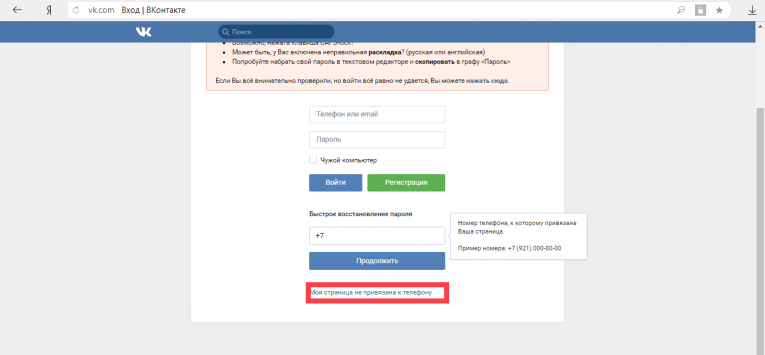 , уведомления об ошибках по умолчанию ОТКЛЮЧЕНЫ
, уведомления об ошибках по умолчанию ОТКЛЮЧЕНЫ
* Уведомление об ошибках отправляется на основе адреса электронной почты идентификаторов входа.
* Если вы все еще получаете уведомления об ошибках даже после того, как отключили их, у вас будет другой идентификатор входа, с которым связана ваша электронная почта.
* Если вы не хотите получать какие-либо уведомления об ошибках, уведомления об ошибках должны быть отключены для каждого идентификатора входа, если один и тот же адрес электронной почты связан с несколькими идентификаторами входа. Электронное письмо с уведомлением об ошибках было отправлено вам для идентификатора входа, указанного в электронном письме. Пожалуйста, отключите уведомления об ошибках для идентификатора входа, указанного в электронном письме.
* Настройки уведомлений об ошибках можно изменить/отключить/включить здесь
- Обратите внимание, что изменения уведомлений об ошибках вступят в силу в течение 7 дней. В редких случаях это может занять больше времени, если есть отставание по ошибкам или простои.

- Отключенный пользователь все еще может получать сообщения об ошибках по электронной почте, если они уже поставлены в очередь в нашей серверной системе. Если отключенный пользователь по-прежнему получает сообщение об ошибке по электронной почте через 7 дней (и другого идентификатора пользователя с таким же адресом электронной почты не существует), обратитесь в службу поддержки клиентов для дальнейшего расследования.
- Если вы не уверены в других данных идентификатора входа в систему, обратитесь в службу поддержки клиентов по номеру .
Вернуться к началу
Я получаю маркетинговые сообщения от Red Hat. Как я могу изменить настройки или отказаться от подписки?
- Red Hat отправляет электронные письма о соответствующих вебинарах и мероприятиях, новостях о продуктах и пробных версиях, тематических исследованиях, рекламных акциях и многом другом на подписанные адреса электронной почты .
- Если вы хотите изменить настройки того, что вы получаете, вы можете сделать это в Центре настроек
- Вы можете прекратить получать маркетинговые электронные письма, нажав «Отписаться от всех электронных писем Red Hat» в нижней части каждого электронного письма
- Кроме того, вы можете отозвать свое согласие в любое время в Центре настроек.
 (Подробности см. в Заявлении о конфиденциальности).
(Подробности см. в Заявлении о конфиденциальности).
Вернуться к началу
Связанные документы
- Как изменить/обновить название компании на клиентском портале Red Hat?
- [Satellite] Что делать с сертификатом/манифестом Satellite при изменении имени учетной записи Red Hat
- Как я могу изменить/обновить название организации по умолчанию на нашем RH Satellite?
- Как мне зарегистрироваться на партнерском портале Red Hat?
- Как удалить свой идентификатор для входа в клиентский портал Red Hat?
- Как я могу установить постоянный пароль для моей учетной записи OPENTLC?
- Как завершить процесс проверки электронной почты?
- Страница обращений в службу поддержки на клиентском портале продолжает загружаться безрезультатно
- Как перенести сертификацию Red Hat Training Certification из одной учетной записи в другую?
Вернуться к началу
Как получить доступ к своим данным Twitter и загрузить их
Просмотр ваших данных Twitter может дать вам представление о типе информации, хранящейся для вашей учетной записи.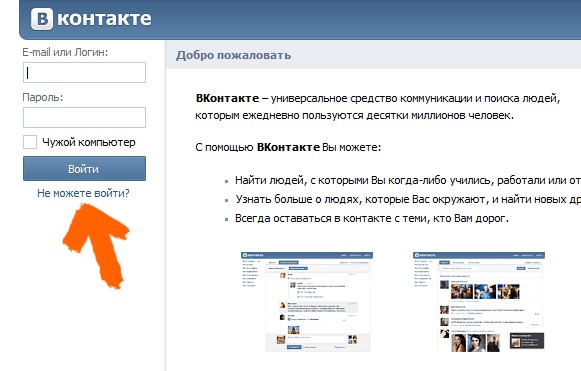 Он предоставляет простой способ просмотра сведений о вашей учетной записи и внесения изменений по своему усмотрению.
Он предоставляет простой способ просмотра сведений о вашей учетной записи и внесения изменений по своему усмотрению.
Какой тип информации мне доступен?
Ваши данные Twitter предоставляют вам снимок вашей информации Twitter, включая следующее:
Учетная запись: Если вы вошли в свою учетную запись Twitter, вы увидите такую информацию, как ваше имя пользователя, адреса электронной почты или номера телефонов, связанные с вашей учетной записью, а также сведения о создании учетной записи. Вы также увидите определенную информацию, которую вы, возможно, ранее предоставили нам, например, ваш день рождения и местоположение профиля. Независимо от того, вошли ли вы в систему или нет, вы также можете видеть определенную информацию, которую мы получили о вашей учетной записи или устройстве, такую как пол и возрастной диапазон. Вы можете обновить или исправить большую часть этой информации в любое время (детали создания вашей учетной записи не могут быть отредактированы).
История учетной записи: Если вы вошли в систему, вы также сможете увидеть свою историю входа, а также места, которые вы посещали во время использования Twitter.
Приложения и устройства: Вы также можете просмотреть браузеры и мобильные устройства, связанные с вашей учетной записью (если вы вошли в систему) или текущим устройством (если вы вышли из системы), а также приложения, которые вы подключили к своей учетной записи Twitter. Если вы видите активность входа в систему из приложения, которое вы не знаете или которое выглядит подозрительно, вы можете перейти на вкладку «Приложения» в настройках, чтобы отозвать его доступ к вашей учетной записи Twitter. Показанный IP-адрес является приблизительным местоположением IP-адреса, который вы использовали для доступа к Твиттеру, и может отличаться от вашего физического местоположения.
Активность учетной записи: Вы сможете увидеть учетные записи, которые вы заблокировали или заглушили.
Данные об интересах и рекламе : вы также можете увидеть интересы, которые Twitter и наши партнеры определили для вашей учетной записи или текущего устройства. Эти интересы помогают улучшить ваш опыт в Твиттере, например, показывая вам более качественный контент, включая рекламу, уведомления и рекомендуемые твиты в вашей домашней хронике и в разделе «Интересное». Вы также можете просмотреть информацию о любых рекламодателях Twitter, которые включили вашу учетную запись или текущее устройство в свою индивидуальную аудиторию.
Вы также можете получить доступ к дополнительной информации о своей учетной записи в другом месте в Твиттере во время входа в систему, включая контакты, импортированные из вашей адресной книги, всю вашу историю твитов, приложения, которым вы предоставили доступ к своей учетной записи Твиттера, и учетные записи Твиттера, которые вы отключен и заблокирован.
Что происходит с вашей информацией после деактивации учетной записи
- Деактивированные учетные записи могут быть восстановлены в течение 30 дней после деактивации.

- Если вы не войдете в свою учетную запись в течение 30 дней после деактивации, ваша учетная запись будет деактивирована навсегда. После окончательной деактивации вся информация, связанная с вашей учетной записью, больше не будет доступна в наших производственных инструментах.
- Любые вопросы о ваших данных Twitter можно отправить здесь.
Запросы также можно направлять по контактам, указанным в разделе «Как с нами связаться» нашей Политики конфиденциальности.
Загрузите архив ваших данных: Вы также можете загрузить машиночитаемый архив информации, связанной с вашей учетной записью, в файлах HTML и JSON. Мы включили информацию, которую мы считаем наиболее актуальной и полезной для вас, включая информацию вашего профиля, ваши твиты, ваши личные сообщения, ваши моменты, ваши медиафайлы (изображения, видео и GIF-файлы, которые вы прикрепили к твитам, личным сообщениям, или Моменты), список ваших подписчиков, список учетных записей, на которые вы подписаны, ваша адресная книга, списки, которые вы создали, являетесь участником или подписаны, информация об интересах и демографическая информация, которую мы сделали о вас, информация о объявления, которые вы видели или с которыми взаимодействовали в Твиттере, и многое другое.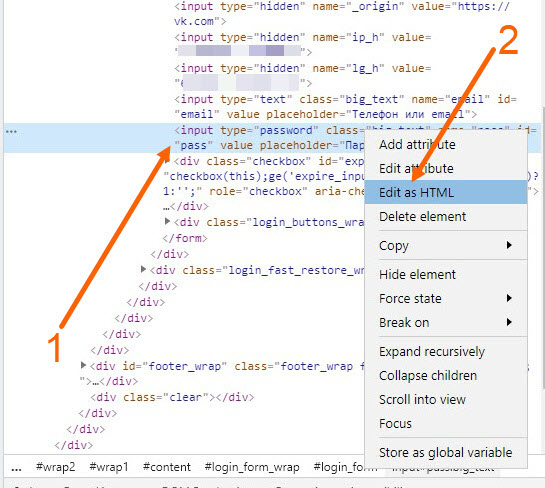
Где я могу найти свои данные Twitter?
Если вы вошли в Twitter в Интернете, вы также можете:
- Нажмите Еще в главном меню навигации слева от временной шкалы.
- Выберите Настройки и конфиденциальность .
- Выберите Аккаунт в разделе Настройки .
- Нажмите Ваши данные Twitter под Данные и разрешения .
Если у вас нет учетной записи Twitter, вы также можете перейти на twitter.com и нажать кнопку Настройки ссылка внизу страницы. Оттуда вы можете получить доступ к настройкам Персонализации и Данных , а также к своим данным Twitter.
В приложении Twitter для iOS или Android:
- Коснитесь значка меню навигации , чтобы открыть главное меню.
- Коснитесь Настройки и конфиденциальность .
- Выберите Аккаунт .
- Нажмите Ваши данные Twitter под Данные и разрешения .

- Подтвердите свой пароль, затем нажмите Запросить архив .
Как загрузить данные Twitter
Если вы вошли в Twitter в Интернете:
- Нажмите или коснитесь Еще в главном меню навигации слева от временной шкалы.
- Выберите Настройки и конфиденциальность .
- Выберите Ваша учетная запись .
- Выбрать Скачать архив ваших данных .
- Подтвердите свой пароль, затем выберите Запросить архив .
Вы получите электронное письмо и уведомление в приложении, когда ваш архив будет готов. Ваша загрузка будет включать файл под названием «Ваш архив», который позволит вам просматривать свои данные в веб-браузере на рабочем столе.
Хотя мы считаем, что данные, которые мы сделали доступными с помощью этих инструментов, являются наиболее актуальными и полезными для вас, если вы находитесь в Европейском союзе или странах ЕАСТ, вы можете отправить запрос на дополнительную информацию об учетной записи через нашу форму конфиденциальности.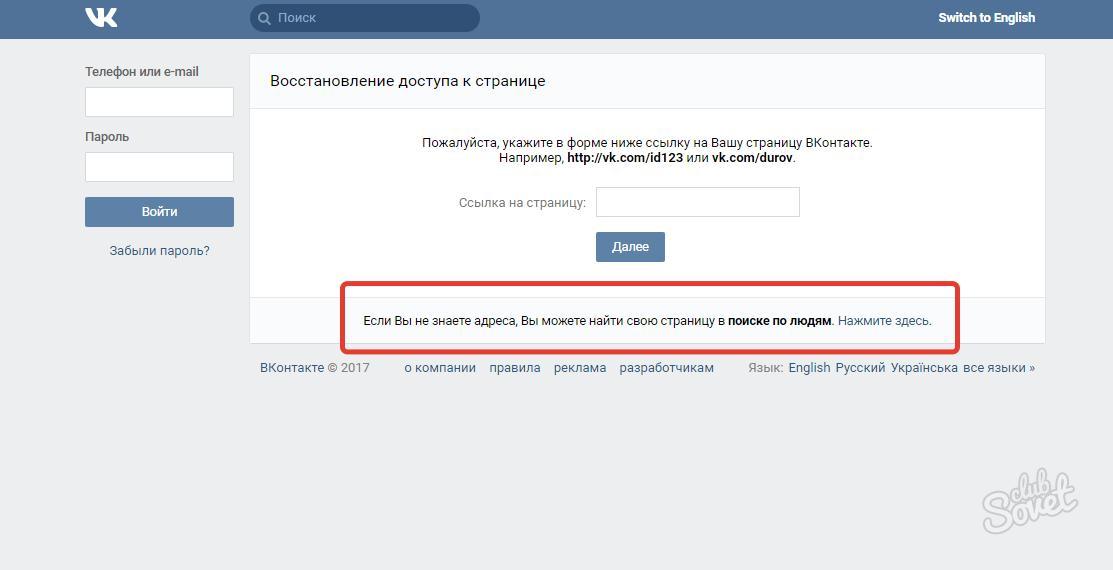 .
.
Как насчет запросов данных для гражданского судопроизводства?
Владельцы учетных записей должны использовать описанные выше методы для получения информации о своих учетных записях, когда это возможно. Если владельцу учетной записи требуется дополнительная информация по юридическим причинам, он или она может отправить юридический запрос (например, повестку в суд или постановление суда) в Twitter по следующим реквизитам:
. Мы получаем юридические запросы по почтовым адресам и номеру факса, указанным ниже. :
Twitter Inc.,
c/o Доверие и безопасность
1355 Маркет-стрит, офис 900
Сан-Франциско, Калифорния 94103
Twitter International Unlimited Company
c/o Доверие и безопасность — Правовая политика
Уан Камберленд Плейс
улица Фениан
Дублин 2
D02 AX07
Ирландия
Факс: 1-415-222-9958
Twitter, Inc. находится в Сан-Франциско, штат Калифорния, и отвечает на судебные иски, находящиеся на рассмотрении за пределами Калифорнии, когда они вынесены одним из Верховных судов Калифорния в соответствии с Законом о межгосударственных и международных депонировании и обнаружении, Cal.

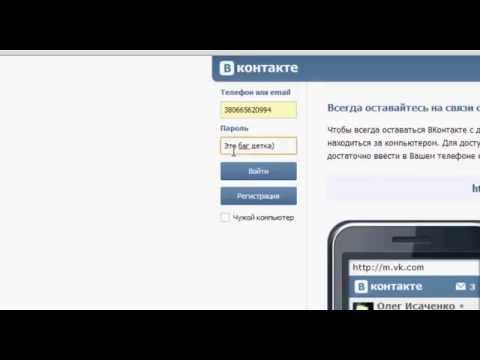

 Это электронное письмо — единственный способ создать логин, связанный с вашей учетной записью. Если вы не получили его в течение часа, обратитесь в службу поддержки по адресу access.redhat.com/customerservice» 9.0130
Это электронное письмо — единственный способ создать логин, связанный с вашей учетной записью. Если вы не получили его в течение часа, обратитесь в службу поддержки по адресу access.redhat.com/customerservice» 9.0130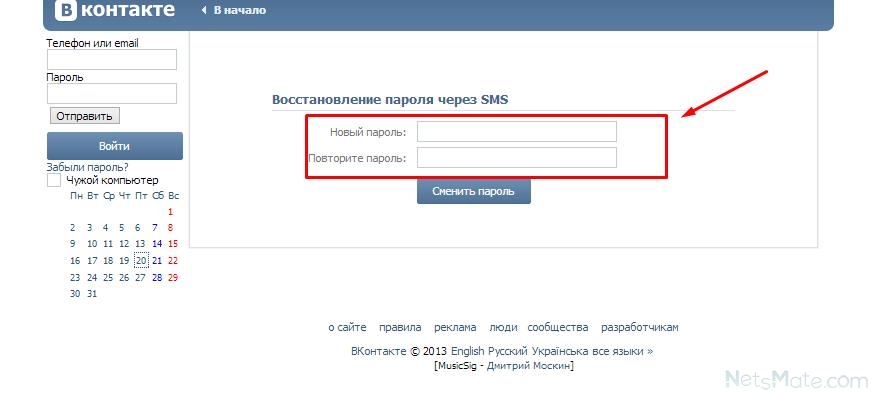




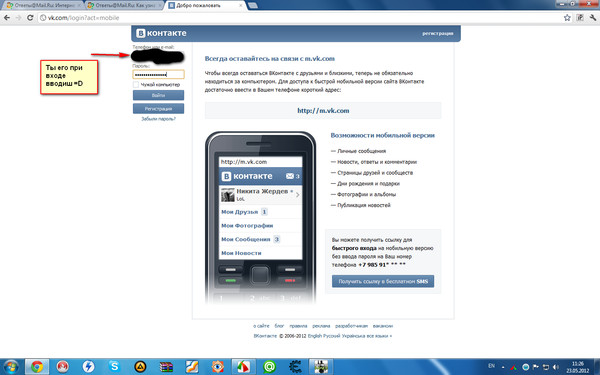 Электронное письмо с приглашением содержит ссылку, по которой вы можете щелкнуть и создать новый идентификатор входа.
Электронное письмо с приглашением содержит ссылку, по которой вы можете щелкнуть и создать новый идентификатор входа.
 Номер счета
Номер счета сделать это)
сделать это) 
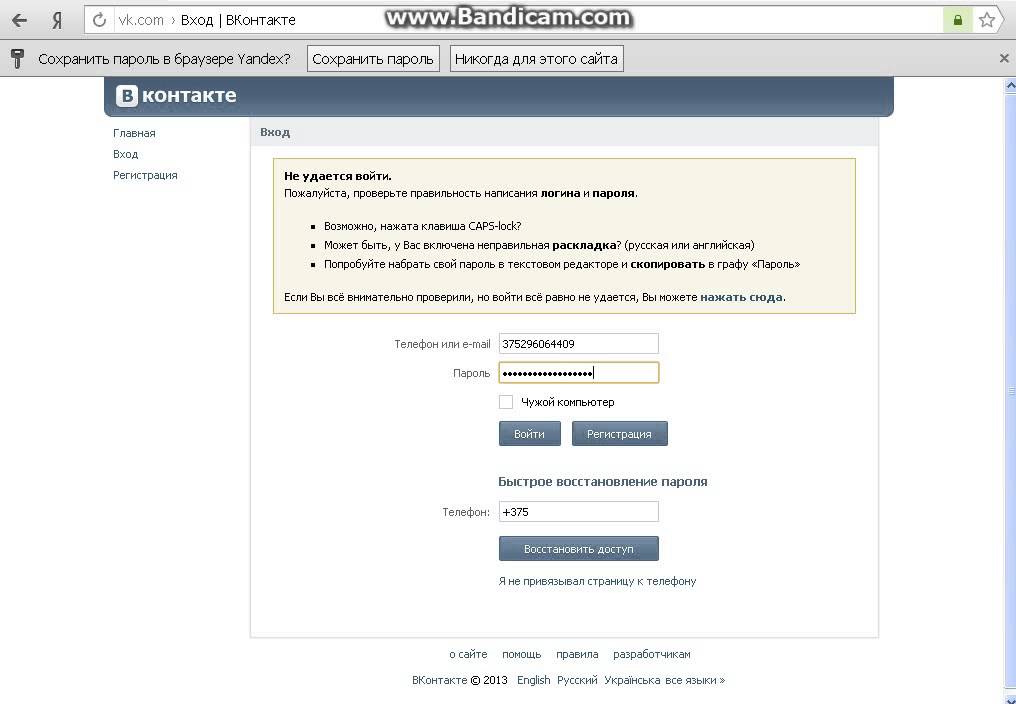 (Подробности см. в Заявлении о конфиденциальности).
(Подробности см. в Заявлении о конфиденциальности).
